Aunque el formato MPG es bastante común para la mayoría de las personas, no puede reproducir videos MPG en Mac directamente. Primero debe convertir videos MPG a MP4, que es ampliamente compatible con la mayoría de los productos Apple. Por lo tanto, si desea convertir MPG a MP4 a Mac, puede leer los siguientes párrafos para encontrar su respuesta en varios minutos.
Este artículo presenta diferentes convertidores MP4 en Mac. Para ser más específicos, no importa cuántos archivos de video MPG desee convertir, siempre puede encontrar la solución que le ahorrará más tiempo aquí. Bueno, solo lea y siga los pasos a continuación para convertir MPG a MP4 en Mac con facilidad.

MPG Converter para Mac
Para las personas que necesitan convertir grandes cantidades de archivos de video, encontrar un buen convertidor de MPG a MP4 es la opción más inteligente. Aiseesoft Video Converter Ultimate debe ser su primera opción para convertir videos MPG. Puede convertir, descargar y editar archivos de video por lotes utilizando el convertidor Aiseesoft MPG a MP4 en Mac. Como resultado, puede ahorrar mucho tiempo para convertir y administrar numerosos archivos al mismo tiempo.
Paso 1 Sube videos MPG en Mac
Descargue e instale el convertidor MPG en su computadora Mac. Luego ejecute este programa y cargue sus archivos de video MPG. Puede hacer clic en "Agregar archivo" en la parte superior para importar videos MPG.
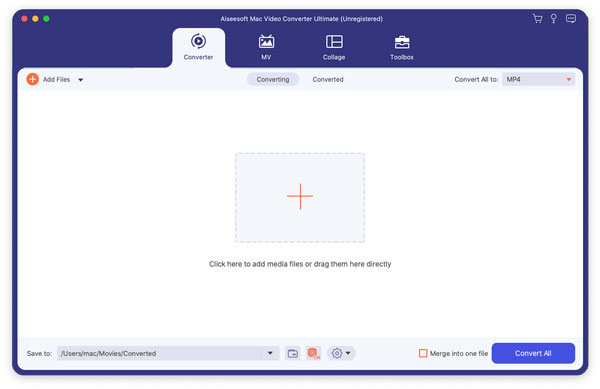
Paso 2 Editar efectos de video
Antes de convertir MPG a MP4 en Mac, primero puede mejorar la calidad del video y personalizar los videos MPG. Simplemente elija "Editar" en la esquina superior derecha para acceder a los filtros de edición de video. Hay 6 secciones diferentes que puede usar para optimizar la calidad del video. Y no olvide usar la ventana de vista previa provista para ver el cambio en tiempo real.
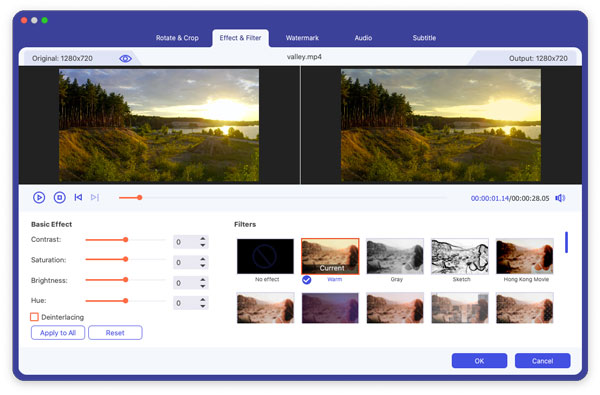
Paso 3 Convertir MPG a MP4 en Mac
Busque "Perfil" en la parte inferior. Puede seleccionar el dispositivo de salida determinado y luego elegir qué formato de video emitir con cuidado. Además, puede elegir las opciones "Configuración" y "Aplicar a todos" además de administrar archivos MPG con facilidad. Por último, haga clic en "Convertir" para convertir el formato de video MPG a MP4 de manera segura y fácil.
Si solo necesita convertir MPG a MP4 unas pocas veces o en una pequeña cantidad, también puede probar las siguientes soluciones. Aunque es posible que no obtenga los mismos filtros tan buenos como el convertidor Aiseesoft MPG anterior para Mac.
Puede usar Freemake Video Converter para convertir archivos en más de 500 formatos diferentes, incluidos videos, audios, DVD y fotos. Además, el convertidor de MPG gratuito Freemake para Mac permite a los usuarios descargar videos en línea pegando también la URL.
Paso 1 Descargue e inicie Freemake Video Converter.
Paso 2 Haga clic en la opción "Video" para agregar un video MPG.
Paso 3 Elija las herramientas de edición de video del menú desplegable "Editar".
Paso 4 Seleccione "a MP4" en la parte inferior para convertir MPG a MP4 en Mac gratis.
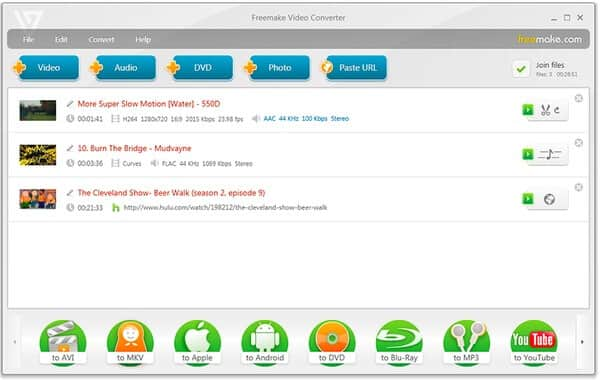
Al usar FFmpeg, puede convertir y compartir videos locales en varios sitios para compartir medios con unos pocos clics. Y ayuda a los usuarios a obtener muchas configuraciones avanzadas diferentes después de resolver los problemas de compatibilidad.
Paso 1 Al usar FFmpeg, puede convertir y compartir videos locales en varios sitios para compartir medios con unos pocos clics. Y ayuda a los usuarios a obtener muchas configuraciones avanzadas diferentes después de resolver los problemas de compatibilidad.
Paso 2 Elija "Abrir" para agregar video MPG.
Paso 3 Ubique la sección "Video" y configure "MP4" como formato de salida.
Paso 4 Ajuste "Velocidad de bits de video" y "Parámetros de video".
Paso 5 Haga clic en "Codificar" para convertir gratis MPG a MP4 en Mac.
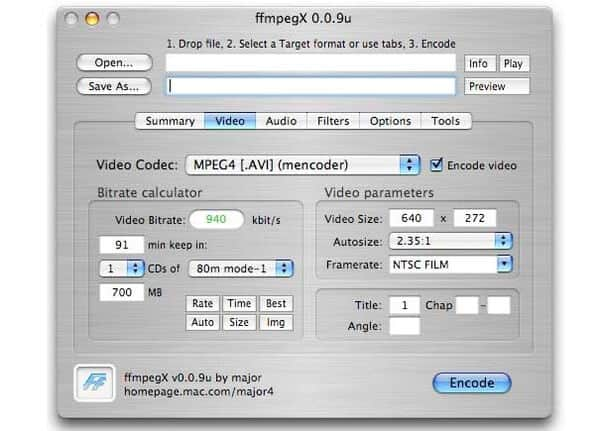
Puede abrir el sitio web Convert.Files para convertir un MPG a un MP4 en línea de forma gratuita. Y Convert.Files puede enviarle un enlace de descarga por correo electrónico con el archivo MPG a MP4 convertido adjunto.
Paso 1 Abra el sitio Convert.Files.
Paso 2 Haga clic en "Examinar" para cargar un video MPG local.
Paso 3 Seleccione "Archivo de video MPEG-4 (.mp4)" como formato de salida.
Paso 4 Marque "Enviar un enlace de descarga" e ingrese su dirección de correo electrónico.
Paso 5 Elija "Convertir" para convertir MPG a MP4 en Mac.
Puede ver la información detallada sobre las extensiones de archivo MPG y MP4 de Zamzar. Y Zamzar permite a los usuarios importar videos MPG desde archivos locales o sitios web en línea para convertirlos a MP4 de forma gratuita. En comparación con otros convertidores MPG de Mac, la única forma de acceder a los archivos MP4 convertidos de Zamzar es recibir su correo electrónico.
Paso 1 Busque en Zamzar y localice su convertidor en línea de MPG a MP4.
Paso 2 Haga clic en "Elegir archivos" o "URL" para agregar videos MPG.
Paso 3 Establezca "MP4" como formato de salida de video en la opción "Convertir archivos a".
Paso 4 Escriba su dirección de correo electrónico para recibir videos MP4 convertidos.
Paso 5 Elija "Convertir" para convertir MPG a MP4 en Mac en línea.
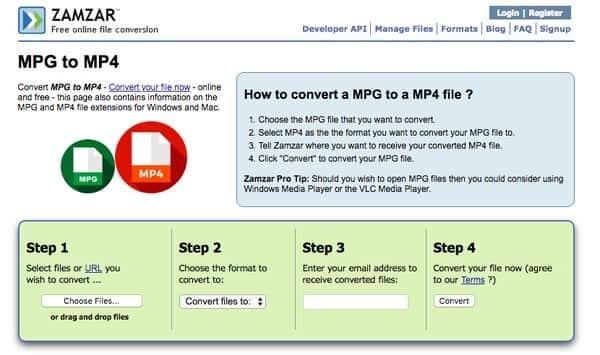
Eso es todo sobre cómo convertir videos MPG a MP4 y otros formatos. Además del convertidor de MPG anterior para los programas de Mac, si tiene alguna otra buena manera de convertir MPG a MP4 en Mac, no dude en contactarnos.